Mitä tietää
- Asennuksen jälkeen: Napauta kaiutinrataskuvaketta > Laitteen informaatio > ja etsi MAC-osoite alta Tekninen informaatio.
- Kun määrität: Valitse kolme pistettä oikeasta yläkulmasta Yhdistä Wi-Fi-verkkoon sivu > Näytä MAC-osoite.
- Jos haluat löytää MAC-osoitteen ilman WiFi-yhteyttä, muodosta yhteys mobiilitukiasemaan ja tarkista MAC-osoite Yhdistä Wi-Fi-verkkoon > Näytä MAC-osoite.
Tässä artikkelissa kerrotaan, kuinka voit löytää Google Home -laitteen MAC-osoitteen. Löydät nämä tiedot Google Home -sovelluksesta, kun olet lisännyt laitteen kotiisi tai alkuasennuksen aikana.
Google-kodin MAC-osoitteen etsiminen asennuksesta
Jos sinun on tiedettävä Google Home MAC-osoitteesi muodostaaksesi yhteyden verkkoosi MAC-osoitesuodatuksen vuoksi, nämä vaiheet auttavat sinua löytämään sen. Tarvitset Wi-Fi-yhteyden nähdäksesi nämä tiedot, kun Google Home -sovellus löytää Google Home -laitteesi.
-
Käytössä Yhdistä Wi-Fi-verkkoon vaiheessa napauta kolmea pistettä näytön oikeassa yläkulmassa.
-
Valitse Näytä MAC-osoite. iOS:ssä tämä vaihtoehto näkyy näytön alareunassa, kun taas Android-puhelimissa se näkyy näytön yläosassa.
-
Kun napautat tätä vaihtoehtoa, näkyviin tulee valintaikkuna, jossa on MAC-osoite.
Kuinka löytää Google Home MAC-osoite asennuksen jälkeen
Jos olet jo määrittänyt ja lisännyt Google Home -kaiuttimen Google Home -sovelluksen kautta, löydät MAC-osoitteen muutamalla napautuksella.
-
Valitse Google Home -laite Google Homesta.
-
Nosturi asetukset (rataskuvake) laitesivun oikeassa yläkulmassa
-
Valitse laitteen asetussivulta Laitteen informaatio.
-
Vieritä alas näytön alareunaan ja etsi laitteesi MAC-osoite osiosta Tekninen informaatio.
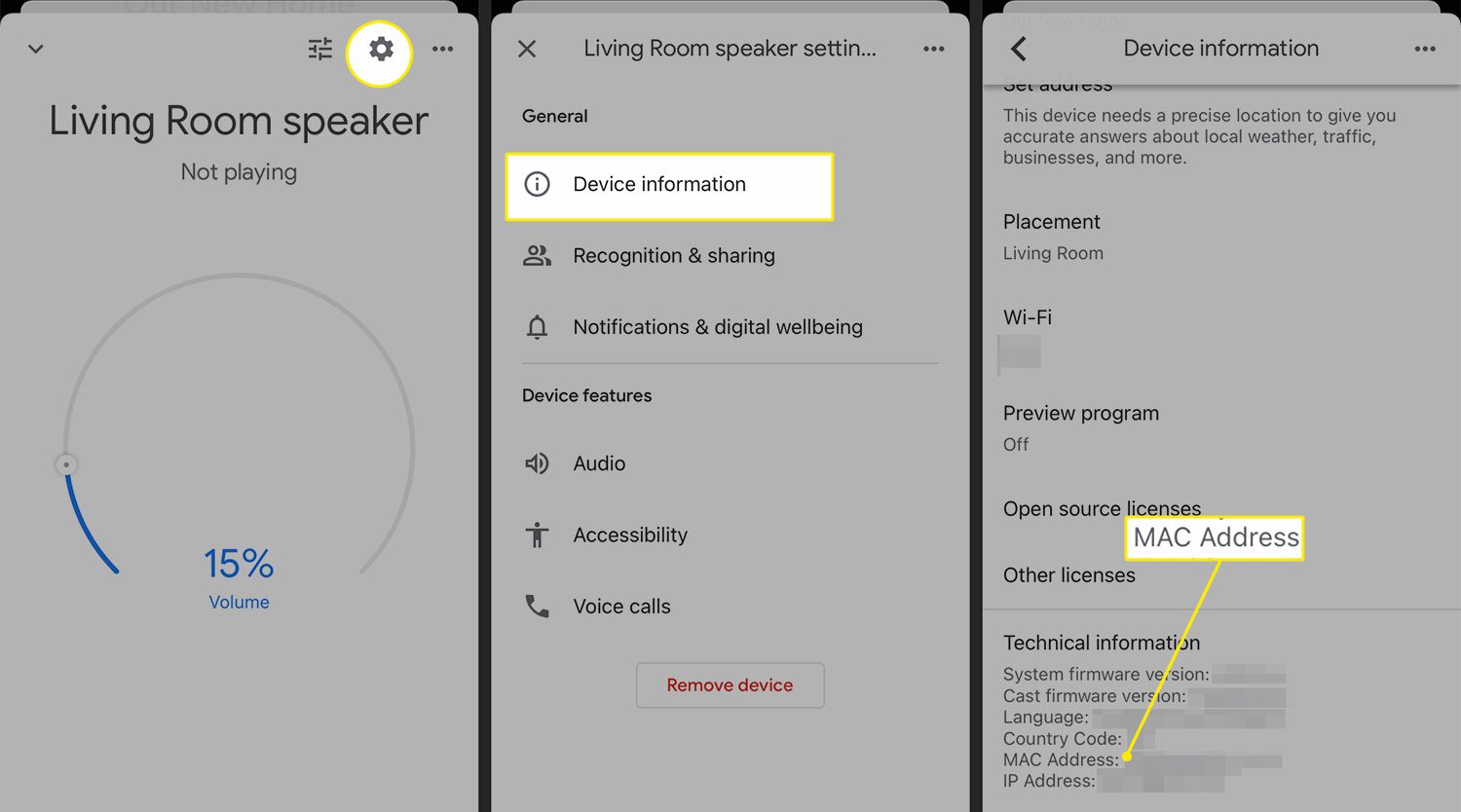
Kuinka löydän Google Home Mini -MAC-osoitteeni ilman Internetiä?
Google Home Mini MAC-osoitettasi ei voi löytää ilman Internet-yhteyttä. Vaikka tämä ei ole ihanteellinen, voit käyttää mobiilitukiasemaa saadaksesi nämä tiedot. Tämä lähestymistapa saattaa olla paras vaihtoehto, jos sinun on tiedettävä Google Home Mini MAC-osoitteesi lisätäksesi se verkkosi sallittujen laitteiden luetteloon, mutta sinulla ei ole Wi-Fi-yhteyttä. Tämä prosessi vaatii kaksi laitetta: toinen hotspotin määrittämiseen ja toinen Google Home -sovelluksen käyttämiseen hotspot-yhteyden kautta.
-
Määritä henkilökohtainen yhteyspiste iPhonessa tai Wi-Fi-hotspot Android-älypuhelimessa.
-
Noudata erillisellä laitteella Google Home -sovelluksen asennusohjeita löytääksesi Google Home Minin ja muodostaaksesi yhteyden siihen. Käytössä Yhdistä Wi-Fi-verkkoon näyttöön, valitse mobiiliyhteyspiste.
-
Napauta kolmea pistettä näytön oikeassa yläkulmassa ja valitse Näytä MAC-osoite. Kun sinulla on se, voit poistua / peruuttaa asennusprosessin.
Näkeekö Google MAC-osoitteeni?
Google Home -laitteesi MAC-osoite on laitteistoon liittyvä tunniste, jonka avulla se voi kommunikoida muiden verkossasi olevien laitteiden kanssa. Kun määrität Google Home -laitteen, nämä tiedot tulevat saatavillesi Google Home -sovelluksessa. Muuten se ei ole helposti saatavilla verkon ulkopuolella. Vaikka on mahdollista jäljittää MAC-osoite IP-osoitteella saadaksesi lisätietoja paikallisverkon laitteesta, ei ole helppoa jäljittää siihen liittyviä henkilökohtaisia tietoja, kuten kuka sen omistaa. FAQ
-
Miten löydän Google Nest -laitteeni MAC-osoitteen?
Jos sinulla on Nest-termostaatti, avaa pikanäkymävalikko painamalla termostaatin rengasta. Vieritä kohtaan asetuksetja valitse se painamalla rengasta. Valitse Tekninen informaatio > Verkkoja etsi sitten termostaatin MAC-osoite. Google Nest Cam -laitteen MAC-osoite on sama kuin sarjanumero, joka on painettu kameran takaosaan tai pohjaan. Löydät näiden ja muiden Google Nest -laitteiden MAC-osoitteen myös Nest-sovelluksesta siirtymällä osoitteeseen asetukset > [your device] > Tekninen informaatio.
-
Miten löydän Chromecastini MAC-osoitteen?
Löydät Chromecastisi MAC-osoitteen asennuksen aikana Yhdistä Wi-Fi-verkkoon näyttö valitsemalla Järvi (kolme pistettä) > Näytä Mac-osoite. Avaa Google Home -sovellus asennuksen jälkeen ja valitse Chromecast-laite > asetuksetja vieritä sitten alas löytääksesi MAC-osoitteesi. Jos sinulla on Chromecast with Google TV, valitse televisiossasi asetukset > Järjestelmä > Noin > Tila > Mac osoite.
